win10怎么链接以太网|win10怎么链接以太网的解决办法
发布时间:2018-04-17 19:06:57 浏览数: 小编:yimin
打开电脑后,发现无法正常上网,同时右下角的网络图标显示“以太网络连接受限”,这是怎么回事呢,出现这种情况如何解决。下面就给大家解决一下这个问题。
系统推荐:系统族win10系统下载
1、在Windows10系统桌面,右键点击右下角的网络图标,在弹出的菜单中选择“打开网络和共享中心”菜单项
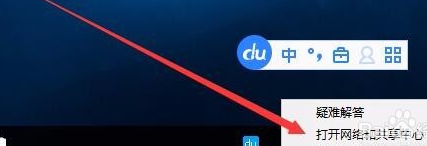
2、在打开的网络和共享中心窗口中,点击右侧的“连接”后面的网络连接
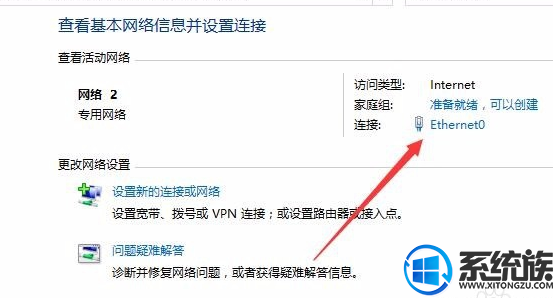
3、在打开的网卡属性窗口中,点击窗口中间的“诊断”按钮

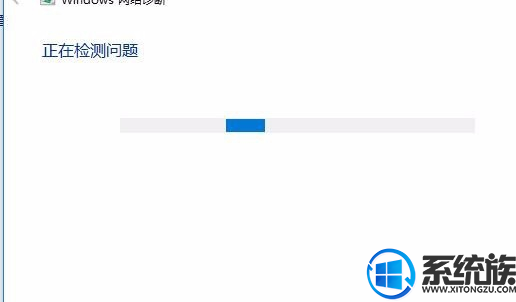
5、如果还是不可以正常上网的话,我们再右键点击桌面左下角的开始按钮,在弹出菜单中选择“命令提示符(管理员)”菜单项
6、然后输入命令netsh winsock reset,按下回车键运行该命令,一会就会了现成功重置Winsock目录的提示,重新启动计算机后就可以正常上网了。
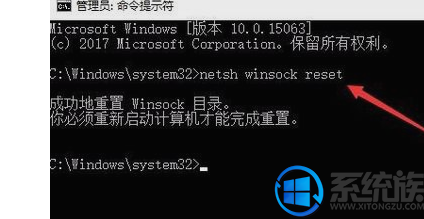
什么就是关于怎么解决win10怎么链接以太网的全部过程了,大家可以动手尝试一下,感谢大家对我们的关注,我们下期再见啦。



















